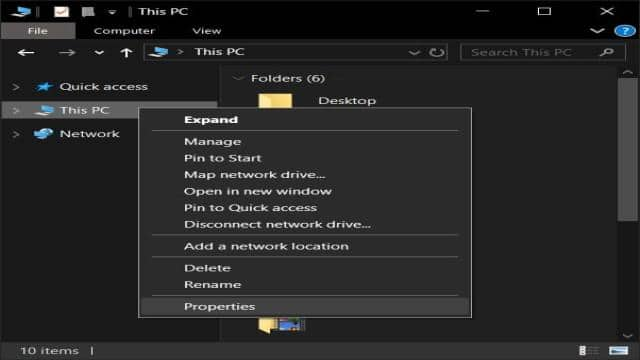Wenn du in letzter Zeit einen Computer kaufen wolltest, hast du vielleicht bemerkt, dass es 32-Bit- und 64-Bit-Computer gibt. Oder vielleicht hast du versucht, Software auf deinem Computer zu installieren und festgestellt, dass eine 64-Bit-Anwendung auf deinem 32-Bit-System nicht funktioniert. Aber was bedeuten diese Begriffe und was ist der Unterschied zwischen 32-Bit und 64-Bit?
Was sind 32-Bit und 64-Bit?
Wenn es um Computer geht, geht es bei 32-Bit und 64-Bit um die Verarbeitungsleistung. Computer mit 32-Bit-Prozessoren sind älter, langsamer und weniger sicher, während ein 64-Bit-Prozessor neuer, schneller und sicherer ist.
Aber was bedeuten die Zahlen 32 und 64 überhaupt?
Die Zentralverarbeitungseinheit (CPU) deines Computers funktioniert wie das Gehirn deines Computers. Sie steuert alle Kommunikationen und den Datenfluss zu und von den anderen Teilen deines Computers. Einige Computer verwenden zwei oder mehr Prozessoren. Es gibt jedoch nur zwei Hauptkategorien von Prozessoren: 32-Bit-Prozessoren und 64-Bit-Prozessoren. Die Art des Prozessors, den dein Computer verwendet, beeinflusst seine Gesamtperformance und welche Art von Software er verwenden kann.
Die meisten Computer, die in den 1990er bis frühen 2000er Jahren hergestellt wurden, haben ein 32-Bit-System, das auf 2^32 (oder 4.294.967.296) Bytes (Einheiten digitaler Informationen) RAM (Random Access Memory) zugreifen kann. Ein 64-Bit-Prozessor kann hingegen 2^64 (oder 18.446.744.073.709.551.616) Bytes RAM verarbeiten. Mit anderen Worten kann ein 64-Bit-Prozessor mehr Daten verarbeiten als 4 Milliarden 32-Bit-Prozessoren zusammen.
32-Bit vs. 64-Bit: Welches ist das Richtige für dich?
Obwohl ein 64-Bit-Prozessor mehr Verarbeitungsleistung als ein 32-Bit-Prozessor hat, bedeutet das nicht immer, dass du einen 64-Bit-Computer oder -Software benötigst. Ob du eine 32-Bit- oder 64-Bit-Anwendung auf deinem Computer installieren solltest, hängt von deiner aktuellen Konfiguration ab.
Wenn du deinen Computer schnell haben möchtest, solltest du wahrscheinlich einen 64-Bit-Prozessor wählen. Du kannst sogar diesen Prozessor verwenden, wenn du 32-Bit-Programme ausführen möchtest, da die meisten Anwendungen abwärtskompatibel sind. Das bedeutet, dass 64-Bit-Computer die meisten 32-Bit-Programme ausführen werden. Ein 32-Bit-Computer kann jedoch keine 64-Bit-Anwendungen ausführen.
Hier sind einige Gründe, warum du auf einen 64-Bit-Prozessor aufrüsten möchtest:
Die Vorteile eines 64-Bit-Prozessors
-
Grafik: Abgesehen von der Fähigkeit, mehr Daten zu verarbeiten, liefert der 64-Bit-Prozessor eine bessere Grafikleistung. Das bedeutet, dass dein Computer schneller startet, wenn du Apps öffnest, Fotos bearbeitest und grafikintensive Spiele spielst.
-
Sicherheit: Ein 64-Bit-Computer kann immer noch von Malware (bösartiger Software) infiziert werden, zu der Viren, Spyware, Trojaner und Ransomware gehören. Ein Computer mit einem 64-Bit-System verfügt jedoch über mehr Sicherheitsfunktionen als ein 32-Bit-System.
Die 64-Bit-Version von Windows erfordert auch eine obligatorische Treibersignatur, was das Verhindern von nicht signierten Treibern von Malware auf dem System von Microsoft ist. Eine Treibersignatur ist eine Art digitales Abbild, das garantiert, dass eine Datei mit dem Betriebssystem getestet wurde und dass sie von einer legitimen Quelle stammt. Malware-Autoren würden es schwer haben, den obligatorischen Signaturprozess des 64-Bit-Windows-Systems zu umgehen.
Wenn du denkst, dass dein Computer mit einem Virus infiziert ist, solltest du unseren Leitfaden zur Entfernung von Malware von deinem Windows 10-PC überprüfen.
Ein 64-Bit-Betriebssystem verfügt außerdem über eine Kompatibilitätsschicht, die bestimmte Einschränkungen für 32-Bit-Programme festlegt. Ohne zu sehr ins Detail zu gehen, bedeutet dies, dass ältere Malware nicht auf deiner 64-Bit-Version von Windows ausgeführt werden kann.
Ist mein Computer 32-Bit oder 64-Bit? Wie finde ich es heraus?
Nun, da du den Unterschied zwischen 32-Bit- und 64-Bit-Prozessoren kennst, möchtest du vielleicht herausfinden, welchen du auf deinem Computer hast. Wie kannst du das also feststellen? Die Antwort auf diese Frage hängt davon ab, welches Betriebssystem du verwendest.
Wie finde ich heraus, ob mein Windows 10-PC 64-Bit ist?
- Öffne das Datei-Explorer-Fenster, indem du die Windows-Taste + E drückst.
- Klicke mit der rechten Maustaste auf “Dieser PC” in der linken Seitenleiste des Datei-Explorer-Fensters.
- Wähle “Eigenschaften” aus dem Kontextmenü aus.
- Finde die Informationen zu “Systemtyp”. Hier siehst du, welche Art von Betriebssystem und Prozessor du hast.
Wie finde ich heraus, ob mein Mac-Computer 64-Bit ist?
- Öffne das Apple-Menü. Du kannst dies tun, indem du auf die Apfelform in der oberen linken Ecke deines Bildschirms klickst.
- Wähle “Über diesen Mac” aus.
- Klicke auf “Systembericht”. Dies ist die Schaltfläche unten links im Fenster. Wenn du diese Schaltfläche nicht siehst, stelle sicher, dass du im Tab “Übersicht” bist.
- Überprüfe unter “Prozessorname” auf der rechten Seite des Fensters. Wenn du “Prozessorname” in der rechten Seite des Fensters nicht siehst, klicke oben in der linken Seitenleiste auf “Hardware”.
- Vergleiche abschließend deinen Prozessorname mit dieser Tabelle von Apple. In diesem Beispiel wurde der Prozessorname als “Dual-Core Intel i5” aufgelistet, der in der Tabelle als “Core i5” aufgeführt ist. Dieser Computer hat also einen 64-Bit-Prozessor.
Kann ich 32-Bit-Software auf einem 64-Bit-Computer installieren?
Ein 64-Bit-Betriebssystem mit einem entsprechenden Chip kann die meisten 32-Bit-Programme ausführen. Dies ist eine gute Nachricht für diejenigen, die Apps und Software verwenden, die nur in 32-Bit-Versionen verfügbar sind.
Der Grund dafür ist die 32-Bit auf 64-Bit-Kompatibilitätsschicht. Diese Kompatibilitätsschicht fungiert wie ein Subsystem, das es dir ermöglicht, 32-Bit-Programme auf einer 64-Bit-Maschine ohne Leistungseinbußen auszuführen. Es ist genauso wie das Ausführen einer 32-Bit-App auf einer 32-Bit-Version von Windows.
Du kannst jedoch keine 64-Bit-Programme auf einem 32-Bit-Computer ausführen. Es gibt auch ältere 16-Bit-Programme, die nicht auf 64-Bit-Windows ausgeführt werden können.
Wenn es möglich ist, solltest du die 64-Bit-Versionen von Anwendungen installieren und verwenden, wenn dein Computer dies unterstützt. Du erhältst eine schnellere Leistung und bessere Grafik.
Kann ich von 32-Bit auf 64-Bit aufrüsten?
Wenn du auf ein 64-Bit-System aufrüsten möchtest, musst du zuerst herausfinden, ob du einen 64-Bit-Prozessor hast. Wenn du nicht über die richtige Hardware verfügst, ist es möglicherweise sinnvoller, einen neuen Computer zu kaufen. Die meisten seit 2011 verkauften Computer haben bereits einen 64-Bit-Chip, aber nicht jeder von ihnen hat ein 64-Bit-Betriebssystem.
Wenn du derzeit nach einem Laptop oder Desktop-Computer suchst, ist die Wahrscheinlichkeit groß, dass du einen 64-Bit-Prozessor unter der Haube erhältst. Alles, was du tun musst, ist Software zu verwenden, die für diese Systeme entwickelt wurde.